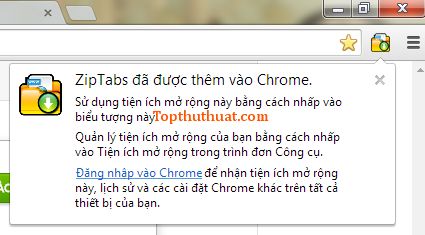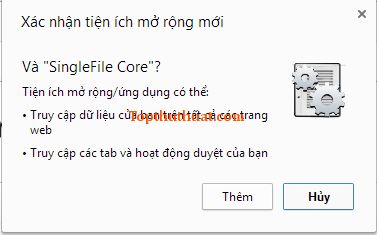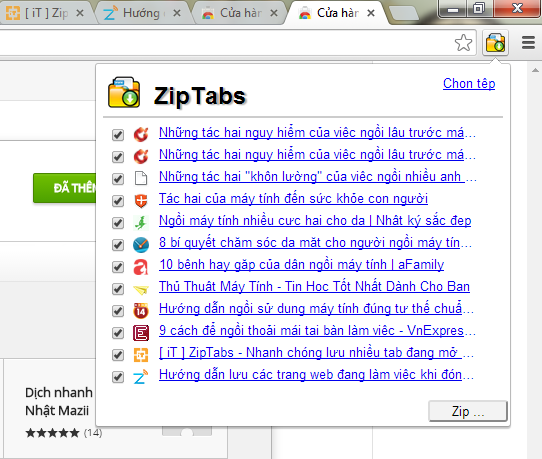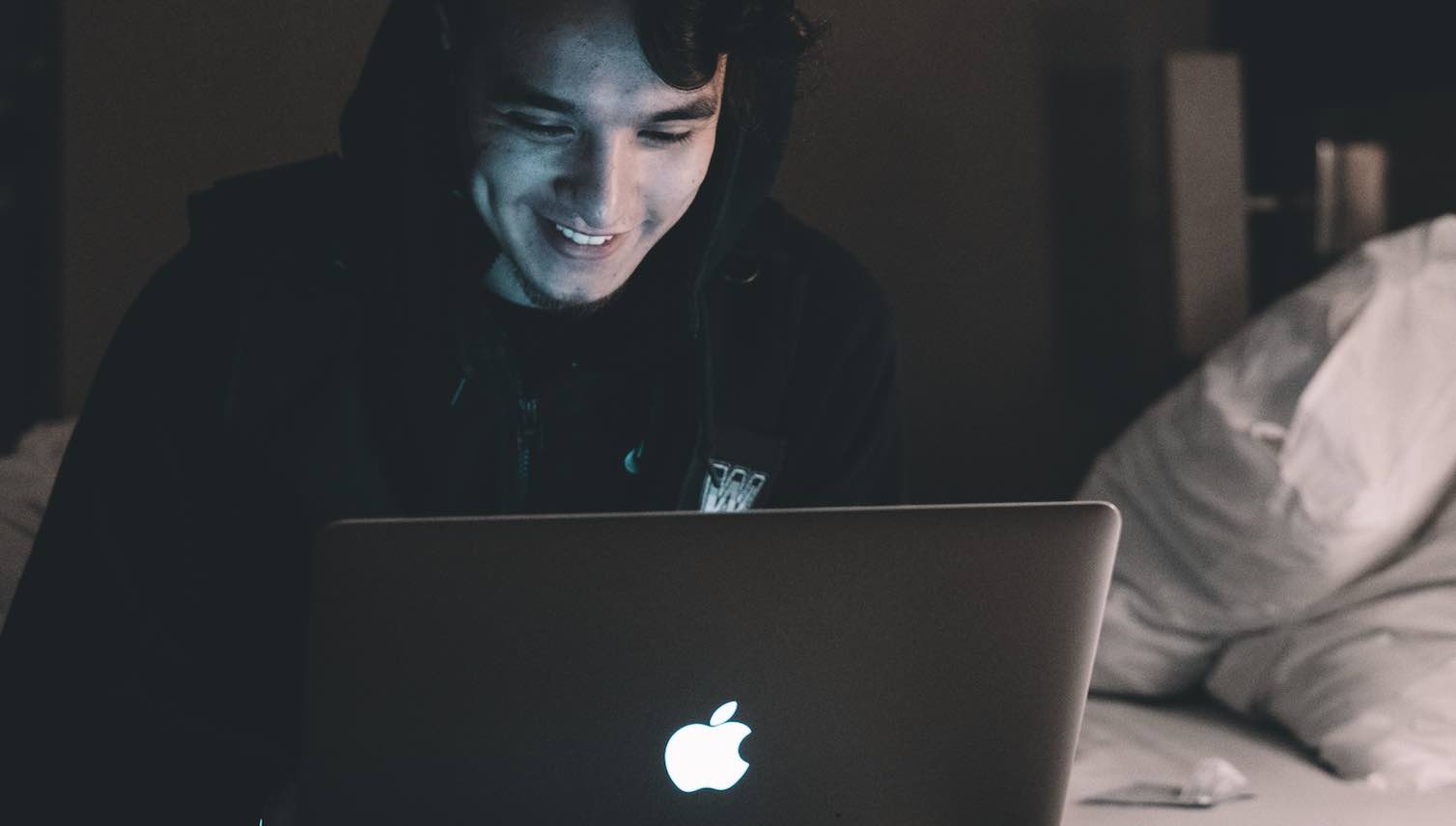Khi tìm kiếm thông tin về một vấn đề nào đó trên Intenret thông thường chúng ta cần phải mở và truy cập vào rất nhiều trang Web, sau đó tổng hợp lại những ý chính để có được một bài viết, một bản báo cáo hoàn thiện.
Và nếu trong tình huống đột xuất, bạn phải tắt máy tính nhưng vẫn muốn lưu lại thông tin cũng như địa chỉ từ các trang Web đang mở trên trình duyệt Chrome. Vậy đâu sẽ là giải pháp tốt nhất cho tình huống này? Thủ thuật trình duyệt Chrome dưới đây sẽ giúp bạn thực hiện việc lưu lại tất cả các trang Web một cách hiệu quả.
Lưu ý: Thủ thuật này chỉ sử dụng được trên trình duyệt Google Chrome. Bạn có thể xem bài viết cài đặt Chrome nếu chưa có trên Windows 10. Thủ thuật được nhắc đến đó chính là sử dụng phần mở rộng của Google Chrome có tên Zip Tabs.
Zip Tabs là ứng dụng như thế nào?
Zip Tabs là phần mở rộng của Chrome có thể giúp bạn nhanh chóng lưu lại các đang mở trên trình duyệt thành file zip. Trong file zip này sẽ chứa hình ảnh, text,…. Bạn có thể giải nén file zip hoặc chèn file zip vào Zip Tabs trên Chrome để xem lại các trang Web đã lưu.
Hướng dẫn cài đặt và sử dụng Zip Tabs
Trước tiên, bạn cần mở trình duyệt Chrome và cài đặt Zip Tabs bằng cách truy cập vào liên kết tại đây.
Một trang Web mới hiện lên, bạn chọn vào Nút Miễn Phí >> Thêm.
Khi đó, thông báo Zip Tabs đã được thểm vào Chrome thành công.
Tiếp đến, một thông báo yêu cầu bạn cài đặt thêm ứng dụng SingleFile Core, bạn chọn nút Miễn Phí
Tiếp tục chọn Thêm
Khi đó bạn đã có thể sử dụng được ứng dụng ZipTabs để lưu trang Web.
Sử dụng Zip Tabs lưu nhiều trang Web đang mở
Để lưu một hoặc nhiều trang Web, khi trình duyệt đã mở nhiều tab, bạn chọn vào biểu tượng ứng dụng ở góc trên bên phải. Sau đó chọn vào những trang Web mà bạn muốn Lưu >> Zip…
Khi đó, ứng dụng sẽ tự động lưu các trang Web lại thành Zip và sẽ tự động được lưu vào máy tính.
Để xem lại các trang Web đã lưu, bạn có thể giải nén file zip đã được lưu thành công và truy mở các file có định dạng HTML. Hoặc bạn cũng có thể mở trình duyệt Chrome >> chọn vào phần mở rộng Zip Tabs >> Chọn Tệp >> Duyệt đến file zip đã lưu.
Đến đây, chắc có lẽ bạn đã biết cách cài đặt cũng như sử dụng Zip Tabs để lưu nhanh tất cả các trang Web đang mở trên trình duyệt rồi đúng không? Hy vọng với thủ thuật trên sẽ hữu ích với bạn.
Chúc bạn thành công!